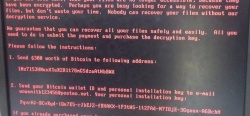Védekezni a Petya zsarolóvírus ellen
Szerkesztés Hogyan kell védekezni a Petya zsarolóvírus ellen?
Nem sokkal a WannaCry pusztítása után újabb zsarolóvírus kezdett terjedni a világ számítógépein 2017. június 27-én. A korábbi Petya vírus mutánsának tartott szoftver először Ukrajnában okozott nagyobb károkat (például a kijevi repülőtér és metró rendszerében), de a fertőzés hamar globálissá nőtt. A biztonsági szakemberek szerencsére hamar találtak a vírus működésében egy olyan elemet, amelyet kijátszva meg lehet akadályozni a fertőzést. Mutatjuk, mit kell tenned!
Szerkesztés Lépések
A Petya elleni védekezés lényege, hogy megtévesztjük a vírust. Amikor ugyanis a fertőzés elér egy gépet, a vírus először ellenőrzi, hogy nem titkosította-e már korábban az adatainkat. Ha talál egy „perfc” nevű, csak olvasható fájlt a gépen, akkor nem tesz semmit, megkíméli a merevlemezünket. Egyes szakértők szerint emellett még a perfc.dat és a perfc.dll fájlokra is szükség van a védettséghez. A fájlok létrehozására két módszert ajánlunk:
Szerkesztés Fájl(ok) létrehozása egy kis program futtatásával:
- Kattintsunk a következő linkre: https://download.bleepingcomputer.com/bats/nopetyavac.bat
- Mentsünk a fájlt a gépünkre.
- Nyissuk meg, és a felugró ablakban engedélyezzük a program futtatását.
- A program létrehozza a három fájlt a gépünkön.
Szerkesztés Fájl(ok) létrehozása manuálisan:
- Nyissuk meg a Jegyzettömb (Notepad) alkalmazást a számítógépünkön.
- Kattintsunk a Fájl - Mentés másként menüpontra.
- Válasszuk a C:\Windows mappát, majd a mentésre kerülő fájl nevét az ablak alján írjuk át erre: perfc.dll
- Ismételjük meg a fenti három lépést, de ezúttal a következő néven mentsük el a fájlt: perfc.dat
- Ezután nyissuk meg a Widows Intézőt, és keressük meg a C:\Windows mappában az előbb létrehozott két állományt.
- Kattintsunk egyszer az egyikre, hogy kijelöljük.
- A CTRL+C billentyűkombinációval hozzunk létre egy másolatot, majd a CTRL+V billentyűk lenyomásával illesszük be ugyanerre a helyre.
- A másolatot jelöljük ki, majd kattintsunk rá még egyszer, hogy átnevezhessük. Töröljünk ki mindent a „perfc” karaktereken kívül, a kiterjesztést is. Üssünk Entert.
- A Windows figyelmeztet minket, hogy kiterjesztés nélkül a fájl használhatatlanná válhat, de ez nem jelent gondot – erősítsük meg az átnevezést.
- Ezután kattintsunk az egér jobb gombjával a fájlnévre, majd a megjelenő menü alján válasszuk a Tulajdonságok opciót. Az előugró ablak alján jelöljük be, hogy a fájl írásvédett.
Szerkesztés Tippek
- A fenti lépéseket minden gépen manuálisan kell elvégezni.
- Sajnos a Petya (illetve módosított variációja, amelyet emiatt NotPetya, Petna néven is emlegetnek) anélkül is tud fertőzni, hogy bármit tennénk – elég, ha olyan hálózatra csatlakozik a gépünk, amelyen van egy már fertőzött számítógép. Mivel valószínűleg a későbbiekben is lesznek hasonló vírusok, amelyek ellen már nem lehet ilyen egyszerűen védekezni, mindenképp érdemes folyamatosan frissíteni az operációs rendszert és egy naprakész vírusirtót is használni, hogy csökkentsük a veszélyt.
Szerkesztés Amire szükséged lehet
- Windows operációs rendszer
- Jegyzettömb/Notepad
- Windows Intéző
Szerkesztés Figyelmeztetések
- Ha a géped megfertőződött, azonnal válaszd le a hálózatról, hogy megakadályozd a terjedését!
- Ha zsarolóvírus fertőzi meg a gépedet, soha ne fizess, mert semmi nem garantálja, hogy visszakapod az adataidat.
- Mindig készíts biztonsági másolatot a fontos dokumentumokról, és tárold ezeket egy külső meghajtón vagy felhő alapú alkalmazásban.